Hirdetés
Jelölje meg szavaimat: az Android TV úgy van beállítva, hogy a következő években viharval vigye el a világot. Míg eszközök, például a Roku és az Apple TV Chromecast vs. Apple TV vs. Roku: Melyik médiacsalád illeszkedik Önhöz?A média streaming eszközök egyszerűen fantasztikusak. Azok a kis dobozok, amelyek a TV-hez csatlakoznak, rengeteg szórakoztatási lehetőséget kínálnak nappali szobájához. De melyik eszköz a legmegfelelőbb? Olvass tovább hihetetlenül hasznosak, és rengeteg fantasztikus funkciót kínálnak, viszonylag niche-modulok maradnak a legtöbb ember számára.
Az Android TV mindent meg fog változtatni Mi az Android TV, és miért ölték meg a Google TV-t?Az Android TV felváltja a most ötéves Google TV-t. És ez nem csak egy frissítés, hanem egy teljes újjáépítés. Olvass tovább . Az intelligens televíziókhoz fog tenni, amit az Android mobil verziója tett az okostelefonokra, és mikor jelenik meg Az Android TV-t összehasonlítják az olyan versenytársakkal, mint az Amazon Fire TV.
Függetlenül attól, hogy Ön korai alkalmazója vagy, vagy gondolkodik-e az első Android TV-vásárlás megszerzéséről, szeretnénk segíteni abban, hogy a lehető legtöbbet hozza ki a dobozból. Íme hét csodálatos Android TV-trükkö, amelyekről valószínűleg nem tudott.
1. Letöltheti az alkalmazásokat
A folyamata alkalmazások oldalsó betöltése az Android okostelefonjára Ha alkalmazásokat tölt be, akkor tudnia kell erről a változásról az Android Oreo-banSok Android-felhasználó tudja, hogy az oldalsó betöltése lehetővé teszi az alkalmazások telepítését a Play Áruházon kívülről. De nagy változás érkezik az Android 8.0 Oreo rendszeren, amelyről érdemes tudni. Olvass tovább jól dokumentált. Röviden: lehetővé teszi olyan alkalmazások futtatását, amelyek nem érhetők el a Google Play Áruházban.
Az Android TV nem különbözik egymástól. Bármely APK fájlt letölthet oldalról, és másodpercek alatt elindíthatja. Ez azt jelenti, hogy hozzáférhet a földrajzilag blokkolt tartalmakhoz és más alkalmazásokhoz, amelyeket a Google nem engedélyezi a Play Áruházban.
Az APK oldalsó betöltéséhez először meg kell tennie telepítse a fájlkezelőt A 7 legjobb ingyenes fájl felfedező az AndroidraVan egy csomó fájlkezelő és fájltároló alkalmazás, amely Androidon elérhető, de ezek a legjobb. Olvass tovább . Az Android TV alapértelmezés szerint nem kínál egyet. Az egyik legjobb TVExplorer, a fájlkezelő, amelyet kizárólag tévékhez terveztek, nem telefonok és táblagépek helyett. Megragadhatja a Play Áruházból.
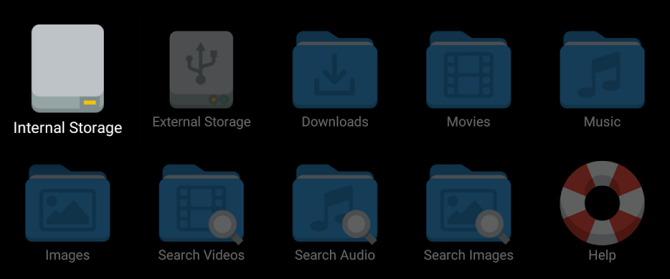
Ön is megragad Sideload Launcher vagy TV App Repo. Ez a két alkalmazás lehetővé teszi az oldalra letöltött alkalmazások elindítását anélkül, hogy belépnénk a Beállítások menübe (a Sideload Launcher mindent elhelyezi az oldalra letöltött alkalmazások tárolójában, a TV App Repo lehetővé teszi, hogy hivatkozásokat készítsen az oldalra letöltött tartalomra a Leanback alkalmazásban szalag).
Letöltés:TVExplorer (Ingyenes)
Letöltés:Sideload Launcher (Ingyenes)
2. Az Android alkalmazásokat a Play Áruházban is futtathatja
Ha még nem ismeri az Android TV-t, és először tünteti fel a Play Áruházot, csalódott lehet hogy kiderüljön, hogy nem rendelkezik hozzáféréssel az Android alkalmazások ugyanolyan sorozatához, mint amellyel élvezheti telefon.
Ennek oka az, hogy az Android TV az alkalmazások kódolásának más módját igényli. Ha a kérdéses alkalmazást nem igazították a TV-hez, a Google nem fogja felvenni a TV-készülék Play Áruházába.
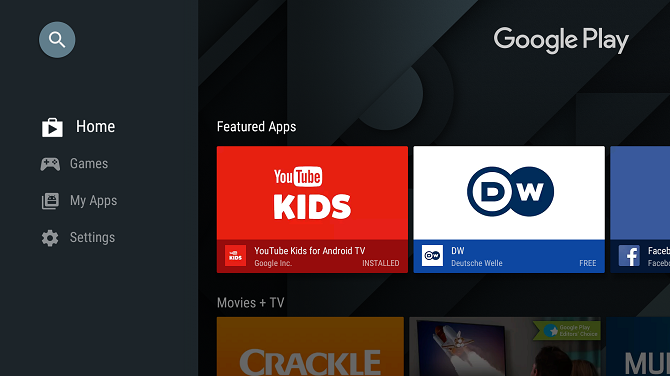
A "TV-ben" a mondat lényeges része. Miért? Mivel navigálhat a PC Play Play Áruházba, és onnan innen telepítheti a legtöbb Android alkalmazást a tévére.
A folyamat még könnyebbé tétele érdekében telepítse a Chrome-ot a TV-jére a számítógépről, majd az újonnan telepített böngészővel keresse meg a Play Áruház webes változatát.
Jegyzet: Mivel a nem TV-alkalmazásokat nem igazították a platformhoz, gyakran a játékvezérlőt vagy egy egeret kell használnia a navigáláshoz, ahelyett, hogy támaszkodna a TV-távirányítóra.
3. Hang Keresés
Az Android TV egyetemes hangkeresési funkciót kínál. Mit jelent ez a gyakorlatban? Nos, akkor nyomja meg a távvezérlő hangkeresési gombját, amikor a kezdőképernyőn van, és azt keresni fog az eszköz összes (hanggal támogatott) alkalmazásán, valamint a Chrome-on (ha telepítette) azt).

Természetesen a keresési funkciót az egyes alkalmazásokból is aktiválhatja, ha korlátozni szeretné az eredményeket, de a legtöbb esetben a jobb választás az egyetemes keresés.
4. Android TV-je Chromecast
Tudta, hogy Android TV-készüléke párhuzamos Chromecastként? Nem, nem egy divatos megoldás, amely lehetővé teszi a tartalom streamingjét a laptopjáról, hanem egy valódi Chromecast van beépítve a set-top boxba.
Ez automatikusan működik. A TV-jén nem kell semmit aktiválnia. De sokan nem veszik észre, hogy ott van.
Tartalom átküldéséhez Android-telefonjáról húzza le az értesítési sávot, és koppintson a elemre Öntvény. A telefon felsorolja az összes casting eszközt.
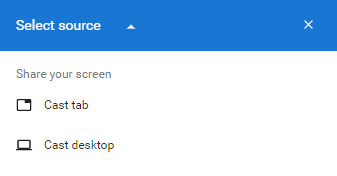
Nak nek tartalom átadása a laptopjáról Chromecast vs. Miracast: Mi a különbség? Melyik a jobb?A videót streamálni szeretné a TV-jébe? Kétféle lehetősége van: Chromecast vagy Miracast. De melyik jobb neked? Olvass tovább , telepítenie kell a Chrome-ot. Kattints a három függőleges pont a jobb felső sarokban, majd válassza a lehetőséget Öntvény… Megint megjelenik a kompatibilis eszközök listája. Kattintson a melletti lefelé mutató nyílra Szereplők böngészés a böngésző lap vagy az egész asztal átadása között.
5. Használja az Xbox vagy a PS4 vezérlőt
Néhány Android TV eszköz, mint az Nvidia pajzs 7 ok: az Nvidia pajzs a legjobb eszköz kábelvágókhozAz Nvidia pajzs egyszerűen a legfontosabb eszköz a kábelvágókhoz mindenhol. Íme hét ok, amiért sok erőfeszítés nélkül legyőzi a versenyt. Olvass tovább , szállítson játékvezérlővel. Mások nem. Ha azt tervezi, hogy az Android TV-t játékkal játszik a televízión, akkor szüksége lesz egy vezérlőre.
Természetesen vásárolhat olcsó Bluetooth vezérlőket az Amazonon, de ha már rendelkezik Xbox vagy PS4-rel, akkor párosíthatja meglévő vezérlőit az Android dobozával. Hihetetlenül működnek.

A vezérlők párosításához lépjen a következőbe: Beállítások> Kiegészítő hozzáadása az Android TV-n. Megvizsgálja a hatótávolságon belüli Bluetooth eszközöket. Amikor megtalálja a vezérlőt, kattintson a nevére az Android TV távvezérlőjével.
Ha problémákat tapasztal, ellenőrizze, hogy a vezérlője támogatja-e a Bluetooth-ot, és futtatja-e a legújabb firmware-t.
6. Telepítse okostelefonjára a Távoli alkalmazást
Ha a ház hasonló az enyémhöz, a TV-távvezérlő folyamatos probléma lesz. A két dolog egyike történik minden nap: vagy az emberek harcolnak rajta, vagy elvesznek a dívány hátulján.
A megoldás? Telepítse okostelefonjára a hivatalos Android TV távirányítót. Az alkalmazást a Google fejlesztette ki, és ugyanazokat a funkciókat kínálja, mint a szokásos távvezérlő. Ez az Androidon és az iOS-n is elérhető, de a felhasználók szerint az Apple verziója sok hibával rendelkezik.
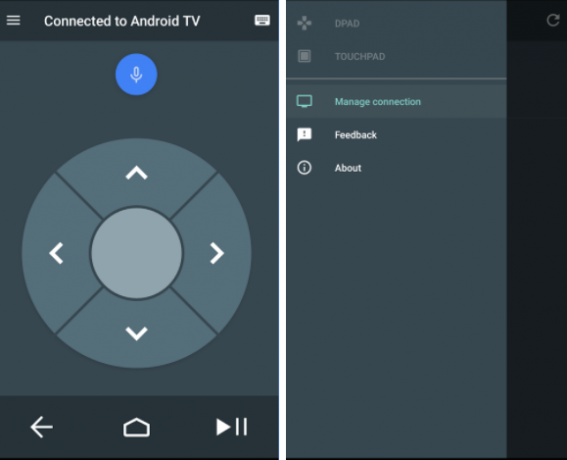
A legjobb, hogy az alkalmazás lehetővé teszi a váltást D-Pad mód és Touchpad mód. A gyakorlatban ez azt jelenti, hogy a telefonját a képernyőn megjelenő egér működtetésére használhatja. Ez azt jelenti, hogy nem TV-s alkalmazások esetén nem kell támaszkodnia játékvezérlőre.
Letöltés:Android TV Remote (Android) (Ingyenes)
Letöltés:Android TV távirányító (iOS) (Ingyenes)
7. Bontsa ki tárhelyét
Néhány Android TV doboz rendkívül olcsó. Persze, nem nyújtanak ugyanolyan folyékony élményt, mint a csúcsmodell, de a legtöbb felhasználó számára elegendőek.
De van egy probléma. Az olcsó dobozok általában nem rendelkeznek elegendő tárolókapacitással. Például a Mi Box, amely 69 dollárért árul a társaság webhelyén, az Android TV-t könnyebben elérhetővé tette, mint valaha. De csak 8 GB helyet kínál.

Szerencsére hozzáadhat külső memóriát Android TV-készülékéhez az úgynevezett szolgáltatás segítségével Elfogadható tárolás.
A beállításához külső USB-tárolóeszközre vagy microSD-kártyára van szüksége. Akkor menj tovább Beállítások> Tárolás és visszaállítás és válassza ki a tárolóeszközt. Ezután kattintson a gombra Beállítás belső tárolóként, majd válassza a lehetőséget Formátum a folyamat befejezéséhez. Az eszköz most ugyanúgy kezeli a külső tárolót, mint a belső tárolást. Csak ne felejtse el eltávolítani az USB-eszközt vagy a microSD-kártyát.
Melyek a kedvenc trükköid?
Ebben a cikkben hét Android TV-trükköt mutattunk be Önnek. Ha megtanulja mindegyik használatát, akkor jó úton haladhat az Android TV energiafelhasználójaként.
Hogyan tudja, hogy az Android TV működjön az Ön számára? Milyen funkciókat kell tudnia minden új felhasználónak? Mint mindig, az összes javaslatot és gondolatát az alábbi megjegyzésekbe hagyhatja. És ne felejtsd el megosztani ezt a cikket más Android TV felhasználókkal a közösségi médiában.
Dan egy brit külföldön élő, Mexikóban élő. Ő a MUO testvérek webhelyének, a Blocks Decoded igazgatója. Különböző időpontokban a MUO társadalmi szerkesztője, kreatív szerkesztője és pénzügyi szerkesztője. Minden évben megtalálhatja őt a Las Vegas-i CES show-padlóján barangolva (PR-emberek, keresse meg!), És rengeteg színfalak mögött készít webhelyet.